Windows 10에서 Microsoft 대상 광고를 선택 해제하는 방법

Windows 10에서 Microsoft는 이제시작 메뉴, 잠금 화면 및 가장자리에 광고를 타겟팅하기위한 행동 데이터. 광고 목적으로 정보를 공유하지 않으려면 추적 및 맞춤 광고를 사용 중지 할 수 있습니다.
Windows 10은 매우 서비스 지향적입니다운영 체제. 거의 6 개월마다 Windows 10의 무료 개정판을 제공하려는 Microsoft의 전략 중 하나는 광고에 크게 좌우됩니다. 이러한 광고는 Microsoft 계정과 일상적인 Windows 운영 체제 사용 간의 긴밀한 통합으로 인해 부분적으로 강화됩니다.
2015 년 초기 출시로 이어지는 많은기술 전문가는 이러한 측면에서 프라이버시 문제를 제기 할 수있었습니다. Microsoft는 신용도를 높이기 위해 사용자가 Microsoft 및 타사와 데이터를 공유하는 방식을 조정할 수있는 여러 가지 옵션을 제공했습니다. 이 회사의 목표는 사용자가 개인 정보를 갈취하는 것처럼 보이지 않도록 운영 체제에서 수익을 창출하는 것입니다.
일부 사용자가 최근에 알아 채기 시작하면서기본 Windows 10 설정에는 Windows 스토어에 대한 일부 광고가 포함됩니다. 운영 체제 전체의 시작 메뉴 또는 잠금 화면에 앱 광고와 같은 예가 있습니다. Windows Spotlight 동적 이미지 기능을 사용하면 광고도 표시됩니다. 이 도움말에서는 이러한 타겟팅 된 광고를 선택 해제하는 방법을 보여줍니다.
Windows 10에서 개인화 된 광고 수신 중지
시작> 설정> 개인 정보를 클릭하고 일반 탭에서 다음 옵션을 해제하십시오.
- 앱이 여러 앱에서 경험 한 광고에 내 광고 ID를 사용하도록합니다 (이 기능을 끄면 ID가 재설정 됨).
웹 사이트에서 해당 지역과 관련이있는 콘텐츠를 제공하지 않으려면 다음 옵션을 해제하십시오.
- 내 언어 목록에 액세스하여 웹 사이트에서 로컬로 관련된 콘텐츠를 제공 할 수있게하십시오.
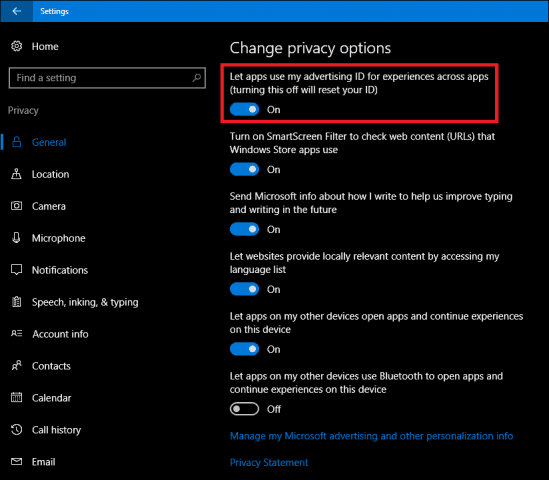
수정하려는 다른 두 가지 옵션은 다음과 같습니다. 웹 브라우저에서 맞춤 광고 과 Microsoft 계정을 사용하는 모든 곳에서 개인화 된 광고. 창의 맨 아래로 스크롤 한 다음 링크를 클릭하십시오. Microsoft 광고 및 기타 개인 정보 관리. 그러면 웹 브라우저가 열리고 Windows 10 및 Microsoft 웹 브라우저의 옵트 아웃 페이지로 이동합니다.
페이지 오른쪽에서 웹 브라우저에서 개인화 된 광고 과 Microsoft 계정을 사용하는 모든 곳에서 개인화 된 광고.
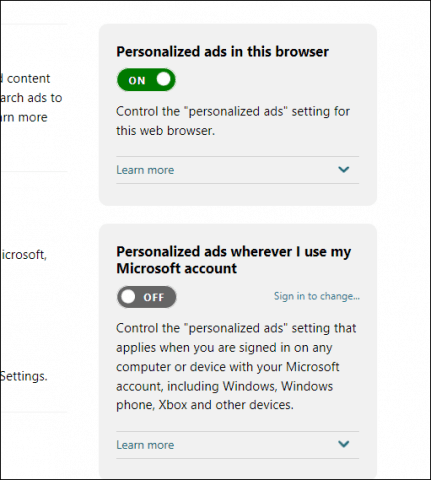
Microsoft Edge를 사용하는 경우 다음을 활성화하여 개인 정보를 추가로 보호 할 수 있습니다 요청을 추적하지 마십시오. Microsoft Edge에서 더 많은 행동 메뉴를 클릭 한 다음 설정> 고급 설정보기아래로 스크롤 한 다음 켜기 추적 금지 요청 보내기. DNT는 지난 5 년 동안 인기있는 웹 브라우저에서 처음 소개 된 기능으로, 행동 웹 광고를 거부 할 수 있습니다.
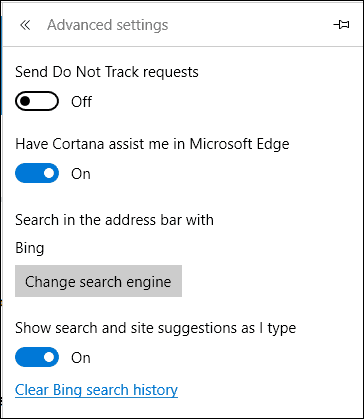
Windows Spotlight를 사용하는 경우 표준 잠금 화면 배경으로 전환하여 잠금 화면에 광고가 표시되지 않도록 할 수 있습니다.
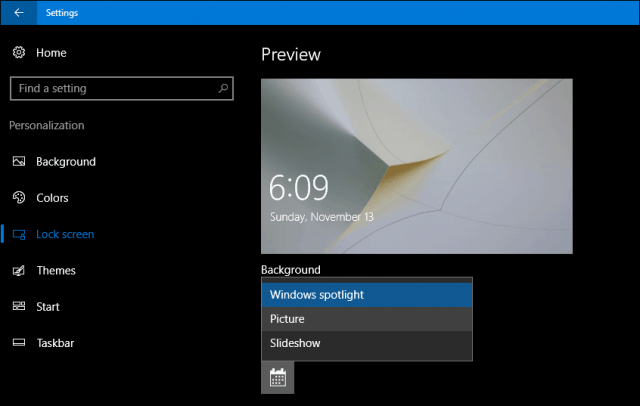
Windows 10은이 모든 것에 대해 공격적으로 보일 수 있습니다광고 옵션은 있지만 개인적으로는 압도되지 않습니다. 소프트웨어 베헤모스는 운영 체제의 각 개정판에 대한 개발 자금을 지원하면서도 고급 서비스 제공 간의 균형을 유지하려고 노력하고 있습니다. Windows 10의 개인 정보 설정은 사용자가 개인 경험을 제어 할 수 있도록 도와줍니다. Windows 10에서 개인 정보를 사용하여 추가 마일을 얻으려면 대신 로컬 계정을 설정하는 것이 좋습니다. 그러나 Windows 10을 사용하고 많은 이점을 실현하려는 목적을 상실합니다.








코멘트를 남겨주세요